cad转pdf图框的流程及转换之后显示不全的原因和处理方法
随着科技的迅速发展,我们平时大多数的工作都可以在电脑上进行操作,这也为我们的工作提供了非常大的便利。本篇文章小编专门介绍cad转pdf图框的相关问题,为了让大家更好的了解这些知识,并且从中获得受益。今天讲解的主题cad转pdf图框,我们看到主题首先要了解cad是干什么用的,pdf又是干什么用的。这就是一篇文章我们要学习的不仅仅是它的表面知识,还要学习它所包含的其他知识,接下来我们一起学习吧!
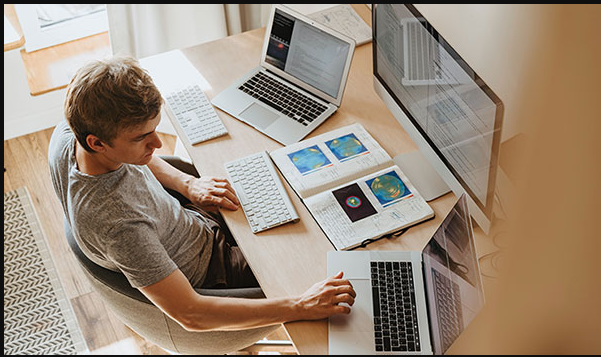
cad转pdf图框
cad转pdf图框的流程
1.打开一个已经画好的CAD文件,如果你需要在模型~打印选择~模型;如果你需要在布局~打印,选择“布局”。
2.在命令行输入"pag"回车确认。打开“页面设置管理器”点“修改”。
3.打开“页面设置”,打印机/绘图仪选择“DWG To PDF.pc3”,然后选择你需要的图纸尺寸。打印范围选择“窗口”,然后单击右侧的“窗口(0)
4.再次回到“页面设置”窗口,勾选“居然打印”“布满图纸”,打印样式表选择:monochrome.ctb。monochrome.ctb能把彩色图纸打印成纯黑白图纸,确定。
5.关闭“页面设置管理器”,输入“PLOT”,回车确认,打开打印对话框,选择“确定”。选择保存位置,保存。
cad转pdf图框后图纸显示不全的原因
1、文件转换时,原文件内容有丢失;
2、有可能某些图层隐藏了;
3、转换过程中操作有误。

cad转pdf图框
cad转pdf图框后图纸显示不全的处理方法
1、在浏览器搜索福昕PDF365软件,下载安装下来。打开进入页面选择“CAD转PDF”;
2、之后将CAD文件导入;
3、CAD转PDF的过程中,需要设置转换的颜色;
4、转换好的文件,点击“预览”,查看一下效果;
5、若转换无误的话,就可以下载到手机或电脑中了。
今天cad转pdf图框的分享到这里就结束了,福昕PDF365小编之前也给大家分享了不少的内容,不知道大家对之前讲解的内容是否都掌握了。每篇文章小编都讲解的非常清楚,最重要的是我们看过之后当时感觉自己学会了,但是下去没有实际操作。这样是对大家是没有帮助的,希望你们多练习,不要辜负小编辛苦分享的内容。


 福昕PDF转换器
福昕PDF转换器
 福昕CAD转换器
福昕CAD转换器
 福昕数据恢复
福昕数据恢复
 福昕视频剪辑
福昕视频剪辑
 福昕音频剪辑
福昕音频剪辑
 福昕视频转换
福昕视频转换
 福昕思维导图
福昕思维导图


 权益
权益
 提示
提示
